Создать Интро и Аутро заставки для Ютуб Онлайн Бесплатно
Как изменить время показа элемента
По умолчанию все элементы конечной заставки появляются одновременно. Однако при желании вы можете указать для каждого из них отдельное время показа. Вот как это сделать:
- Выберите элемент в строке заставки.
- Слева от видео появятся поля с временными метками начала и окончания показа элемента.
- Измените временные границы по своему усмотрению.
- Нажмите Сохранить.
Также изменить время показа элемента можно с помощью стрелок в строке заставки.
Подробная информация о заставках
Из чего состоят конечные заставки
Конечные заставки состоят из настраиваемых элементов. Некоторые элементы при наведении на них раскрываются. Если соотношение сторон видео составляет 16:9, в заставку можно добавить до четырех элементов. Для видео с другими параметрами их число может отличаться.
Что можно включать в элементы конечных заставок
- Ссылки на видео или плейлисты. Это позволяет продвигать:
- видео, которое было загружено последним;
- видео, автоматически подобранное с учетом интересов зрителя;
- конкретный ролик или плейлист с вашего или любого другого канала (с открытым доступом или доступом по ссылке).
- Призывы подписаться. Вы можете предложить зрителям подписаться на ваш канал.
- Ссылки на каналы. Вы можете предложить зрителям посетить другие каналы.
- Ссылки на сторонние сайты. Если вы участвуете в Партнерской программе YouTube, то можете предложить зрителям перейти на другой сайт.
Примечание. Сайт, ссылку на который вы добавляете в видео, должен соответствовать правилам YouTube, в том числе правилам сообщества и Условиям использования. В противном случае мы можем удалить вашу подсказку или ссылку, вынести вам предупреждение или даже заблокировать ваш аккаунт Google. Рекомендации по созданию конечных заставок
- Добавляйте элементы, которые связаны с содержанием ролика.
- Предлагайте зрителям знакомиться с материалом, который вы помещаете в конечные заставки.
- Рекомендуемый размер изображения для конечной заставки – не менее 300 x 300 пикс.
- Снимая видео, оставьте достаточно времени и экранного пространства для конечной заставки. Помните, что максимальная продолжительность показа – 20 секунд.
- Разные элементы конечной заставки могут появляться в разное время.
Как посмотреть статистику по конечным заставкам
Чтобы узнать, просматривают ли зрители ваши конечные заставки, изучите данные на вкладке "Взаимодействие". Вот как перейти к статистике:
- Войдите в Творческую студию YouTube.
- Откройте раздел Аналитика.
- Вверху страницы нажмите Взаимодействие.
Если вас интересуют данные по всем видео на вашем канале:
- Перейдите к карточке "Самые эффективные элементы конечных заставок". С ее помощью можно сравнить эффективность разных элементов.
- Изучите информацию на карточке "Видео, у которых больше всего кликов по конечным заставкам".
Если вы хотите посмотреть данные по конкретному видео:
- Откройте карточку "Показатель CTR элемента конечной заставки". На ней представлены сведения о том, как часто пользователи нажимают на каждый из добавленных элементов.
Создать учетную запись в Crello
Зарегистрируйтесь Crello – и все дизайны, которые вы создаете, будут сохраняться автоматически. Возвращайтесь в любой момент и продолжайте работать над своими YouTube-заставками. То, что вы уже сделали, когда не пропадет!
Выбрать шаблон
У нас огромная библиотека статичных и анимированных дизайн-шаблонов – выбирайте любой. Они разделены на категории, чтобы вам было еще проще выбрать что-то по теме или настроению!
Персонализировать композицию
Можно создать дизайн-композицию с нуля или отредактировать любой элемент шаблона. Загружайте собственные изображения, видео и шрифты, чтобы добавить еще больше своего стиля в дизайн.
Загрузить и поделиться
Когда дизайн-композиция готова, загрузите ее к себе на компьютер или мобильное устройство. Этим файлом также можно поделиться в социальных сетях прямо из Crello.
Как YouTube-интро поможет вашему каналу расти
- Интро – это первое, что видят. Первое, что замечают люди, кликая на ваше видео, – это заставка. Поэтому она должна быть сильной! YouTube-аудитория может еще не знать, насколько хорош контент на вашем канале, и правильное интро поможет их заинтересовать.
- Интро важно для узнаваемости бренда. У многих компаний уже есть отличные YouTube-каналы. Они помогают выстраивать теплое сообщество, и еще там удобно делиться новостями бизнеса и полезными советами. У каждого ролика на канале должны быть видеоинтро – с ними вы сможете правильно представлять свой бренд аудитории.
- Интро помогает вовлекать. Многие популярные YouTube-влогеры не вставляют интро в свои видео – им уже просто не нужно себя презентовать. Но это не означает, что вы должны следовать их примеру. Если у вас меньше миллиона подписчиков, поработать с вовлечением точно стоит. Правильное интро с хорошей музыкой в этом поможет.
- Интро – это просто весело. Давайте честно: нам не всегда хочется смотреть обучающие ролики и документальные фильмы. Чаще всего мы открываем YouTube, чтобы посмотреть что-то веселенькое. Поэтому чем забавнее видеоинтро, тем больше шансов, что люди заинтересуются роликом и досмотрят его до конца.
Элементы конечных заставок
Конечные заставки состоят из настраиваемых элементов. Вы можете применять разные шаблоны, а также задавать время и место появления элементов в видео.
Топ-8 ошибок креаторов при создании превью
Визуальный мусор
Использование лишних отвлекающих деталей, «шумный» фон, обилие мелких предметов — всё это усложняет восприятие, считывание основного смысла. А если зритель не понимает, что его ждёт, вероятность того, что он откроет видео, уменьшается.
Использование неподходящих цветов
Для детского контента лучше использовать «радостные» и яркие цвета. Русскоговорящая аудитория любит неон, а зрителям из Европы по душе более лаконичные решения. Однако всё, конечно, зависит от тематики контента: трудно представить минималистичное превью в пастельных тонах для летсплея Minecraft.
Сам YouTube не рекомендует использовать белый, серый и чёрный цвета, потому что видео с таким превью может слиться с фоном сайта.
В процессе оформления не забывайте смотреть на цветовой круг и использовать комплиментарные сочетания. Они наиболее приятны для восприятия.
Неправильная композиция
Слишком много свободного пространства на заставке или негармоничное заполнение кадра снижают интерес зрителя и заставляют его пролистывать ролик в ленте.
Нет эмоций
Не секрет, что лицо блогера на превью всегда увеличивает количество кликов на видео. Пусть на заставке будет отражён какой-то яркий эмоциональный момент из ролика.
Нет триггера
Если понимаете, что глазу не за что зацепиться, превью лучше доработать. Однако не используйте такие триггеры, как красные стрелки и круги, которые сильно выделяют один объект. Часто такие приёмы блогеры используют, чтобы «заманить» зрителя тем, чего в ролике нет, поэтому YouTube может наказать за это демонетизацией.
Невозможно понять тему видео
Превью — это краткий пересказ того, что будет в ролике. Идеально, если примерный сюжет понятен даже при отсутствии названия. Например, на превью ролика, где блогер пробует острые соусы, логичным будет поместить его лицо, перец и молоко, которое главный герой пьёт, чтобы нейтрализовать остроту. Как бы ни назывался ролик, зритель уже понял его тематику. Помните, у него есть всего секунда, чтобы решить, смотреть или пролистать.
Обилие лишнего текста или неверное его оформление
Если вы решаете использовать текст, это должно быть лаконичное и крупное слово/словосочетание по теме, которое не дублируется в названии ролика. Шрифт — приятный, читабельный и актуальный. Следите за модой на шрифты: она быстро меняется!
Кроме этого, текст необходимо располагать так, чтобы после публикации ролика его не перекрывали всплывающие иконки сервиса и таймкод.
Нет подстройки под свою аудиторию
Для создания хорошего превью необходимо хорошо знать свою аудиторию: средний возраст, геолокацию, пристрастия — и учитывать её вкусы.
Где видны конечные заставки
Конечные заставки не поддерживаются:
- в мобильной версии сайта YouTube на всех устройствах, кроме iPad;
- в приложениях YouTube Music и "YouTube Детям";
- в видео в формате Flash;
- в панорамных видео.
Основные правила хорошего превью
Хорошее фото
Качественная статичная фотография, сделанная специально для превью (а не вырезанный из видео кадр) — это 50% успеха. Многие блогеры, с которыми работает mediacube, обращаются за помощью по созданию дизайна превью. В результате совместной работы блогер экономит время и получает яркую актуальную заставку от дизайнеров по своему ТЗ. Вот так из обычных домашних фотографий, присланных блогерами, дизайнеры mediacube делают яркие и кликабельные превью:

«Когда мы работаем с блогерами, мы просим прислать чёткое техзадание, референсы и качественные снимки (изображения 800×800 пикселей, если это продукт, и от 1000×1000, если это событие или лицо человека, которого надо взять крупным планом).
Фото лучше делать до, после или во время съёмок видео. Если автор не знает, чего он хочет, или неточно формулирует ТЗ, мы можем помочь докрутить идеи или предлагаем варианты оформления на своё усмотрение», — рассказывает Алина Длатовская.
Понятная идея ролика
Превью должно быть таким, чтобы сюжет ролика угадывался даже теми, кто не подписан на канал и не знает тематики блога. Пусть заставка отражает основную мысль видео. Для этого нужно хорошо продумать текст, картинку и эмоцию.
Показывайте эмоции
Исходя из предыдущего пункта, лучше всего, если на превью будет эмоциональное лицо блогера. Эмоция должна отражать настроение ролика.
Популярность видео — это всегда совокупность моментов: машина YouTube оценивает заставку, слушает весь произнесённый в ролике текст, читает описание, смотрит визуал и слушает звук. На основе этих параметров определяются CTR и монетизация. Таким образом, хорошее превью — не залог популярности, но может существенно помочь выжать максимум кликов и, соответственно, просмотров.
Частые вопросы
Как изменить размер дизайна?
Это очень просто. В верхнем правом углу окна редактора найдите кнопку «Изменить размер» и нажмите на нее. Выберите нужные параметры и, когда дизайн откроется в новом окне, расположите его элементы так, чтобы они смотрелись аккуратно.
Не могу найти шаблон, который мне бы подошел. Что делать?
Главное – не волнуйтесь! Просто создайте дизайн с чистого листа. Выберите один из форматов, которые собраны на главной странице Crello, и перейдите в него. Затем добавьте в свой дизайн фон, изображения и другие объекты – зайдите в эти коллекции с левой панели редактора. Расположите элементы по-своему и отредактируйте их с помощью инструментов верхней панели.
Как редактировать дизайн-объекты?
Во вкладке «Объекты» на левой панели есть множество элементов – фигуры, линии, иконки и многое другое, – которые помогут сделать дизайн по-настоящему авторским. Чтобы добавить в дизайн новый объект, найдите его в коллекции и просто перенесите его в свою композицию. Если захотите убрать объект, просто выделите его и нажмите кнопку «Удалить» в редакторе, клавишу пробела на клавиатуре или вынесите объект за границы дизайна. Иллюстрации и иконки могут быть разных цветов – меняйте их, но используйте не больше четырех цветов одновременно.
Как добавить в надписи акценты и умлауты?
Чтобы добавить в текст специальные символы, нажмите на «A» слева в верхней панели редактора. Там собраны инструменты редактирования текста. Найдите кнопку «Специальный символ» – и из появившегося списка выберите нужный символ.
Как изменить тип элемента
- Выберите элемент в строке заставки.
- Слева от видео нажмите "Удалить элемент".
- Затем выберите "Добавить элемент" и укажите тип.
- Нажмите Сохранить.
Как применить шаблон
Шаблон содержит сразу несколько элементов, которые можно настроить, чтобы создать из них конечную заставку.
- Войдите в Творческую студию YouTube.
- В меню слева нажмите Контент.
- Выберите видео.
- В меню слева нажмите Редактор.
- Выберите "Добавить элемент".
- Нажмите Сохранить.
Как предварительно посмотреть конечную заставку
Просто нажмите на значок воспроизведения в окне проигрывателя.
Конечные заставки в контенте для детей
Конечные заставки недоступны в видео для детей.
Это ограничение распространяется и на загруженные ранее ролики, которые теперь входят в категорию предназначенных для детей.
Подробнее о том, в чем отличие контента для детей с точки зрения автора…
Примечание. Конечные заставки могут показываться не всегда или появляться не так, как вы их настроили, поскольку мы проводим оптимизацию в зависимости от их эффективности, действий и устройства пользователя, а также контекста.
30 000+ шаблонов дизайна
Станьте звездой с собственной оригинальной заставкой для Youtube!
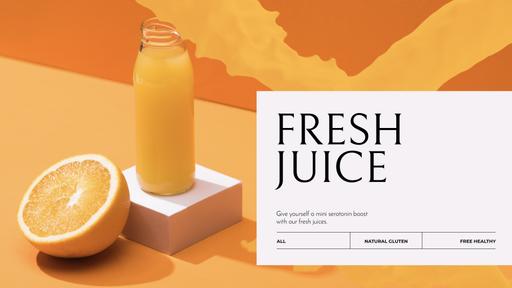















Как изменить положение элемента
- Выберите элемент в строке заставки.
- Перетащите его в нужное место в окне проигрывателя.
- Нажмите Сохранить.
Примечание. Чтобы при предварительном просмотре конечной заставки на экране появилась сетка, нажмите на значок сетки в окне проигрывателя. Кроме того, чтобы настроить положение элементов, можно задать такие параметры, как "Привязать к сетке" или "Привязать к элементу".
- https://crello.com/ru/create/youtube-intro/
- https://support.google.com/youtube/answer/6388789?hl=ru
- https://www.cossa.ru/trends/279089/
